
Table des matières:
- Auteur John Day [email protected].
- Public 2024-01-30 09:09.
- Dernière modifié 2025-01-23 14:46.


Alors que les écrans peuvent être populaires pour afficher des informations, ils ne sont certainement pas le seul moyen de consommer des informations. Il existe plusieurs possibilités de visualiser les informations de notre environnement et avec ce projet, nous cherchons à en pirater une.
Le camion modèle de ce projet permet de visualiser les heures d'arrivée estimées d'un bus par le mouvement des colis de fret à l'arrière du camion. À l'aide de l'API Transloc, nous extrayons les données de trajets de bus spécifiques et visualisons l'ETA à un endroit choisi par la hauteur d'une caisse de fret qui se déplace verticalement.
- Classe: HCIN 720 - Prototypage d'appareils portables et Internet des objets - Automne 2017
- Université: Rochester Institute of Technology
- Programme: Master of Science Interaction Homme-Machine
- Site web du cours:
- Ce projet de groupe a été réalisé en équipe avec un collègue M. S. L'étudiant HCI Archit Jha.
Étape 1: Pièces d'impression 3D
Plusieurs composants du modèle peuvent être imprimés en 3D. La carrosserie du camion a été conçue à l'aide d'Autodesk Fusion 360 et le fichier « stl » généré a été transféré à Cura pour générer un « gcode » pour l'imprimante 3D Qidi Mini X-2. Étant donné que la taille du lit d'impression était limitée à 9 mm x 9 mm, nous avons imprimé la carrosserie du camion en 3 parties:
Remarque: Autodesk Fusion 360 a été utilisé pour concevoir des pièces d'impression 3D. Vous trouverez plus de détails sur l'utilisation de Fusion 360 ici.
Étape 2: Matériaux découpés au laser
Les autres composants du modèle ont été créés à l'aide d'un cutter laser. Des détails et des ressources sur l'utilisation de la découpeuse au laser sont disponibles sur le site Web du cours:
Étape 3: Électronique
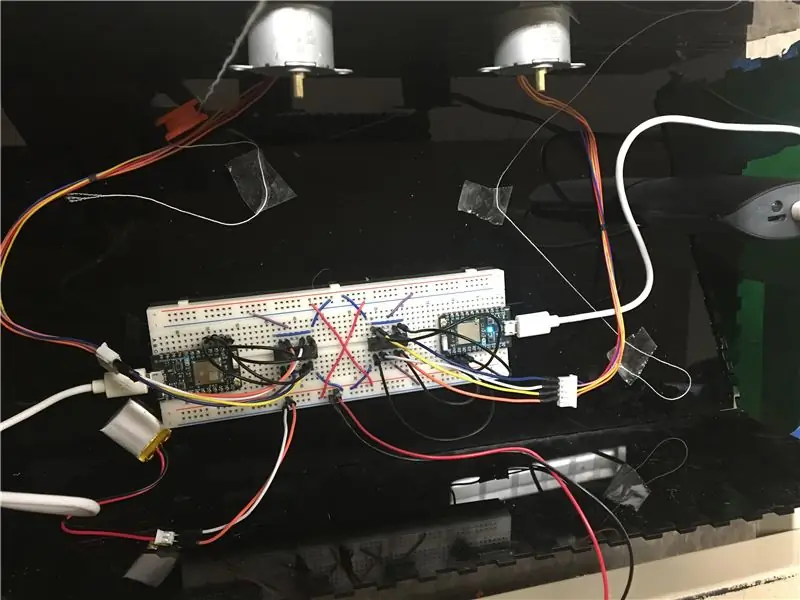
L'électronique utilisée est principalement constituée de:
- 2x pont en H L293D
- 2x moteurs pas à pas 28 byj (12V ou 5V)
- 2x photons de particules
- Fils de cavalier
- Planche à pain
Étape 4: Configuration des photons de particules
Les navettes du Rochester Institute of Technology sont exploitées par TransLoc et nous avons pu utiliser leur OpenAPI pour récupérer l'estimation de l'arrivée du bus.
L'API a fourni des données au format JSON et la bibliothèque arduino arduinojson a été utilisée pour analyser les données. Veuillez vous référer à la fiche technique Transloc pour plus de détails sur l'ID de l'itinéraire, l'ID de l'arrêt et l'ID de l'agence. Voici les étapes et le code pour configurer Particle Photon:
- Consultez la documentation de Particle Photon sur leur site Web.
- Pour les webhooks, suivez le guide Webhooks pour créer un webhook. Les Webhooks sont utilisés comme pont pour communiquer avec les services Web. Suivez le code pour les webhooks qui utilisent ArduinoJSON et le code du moteur pas à pas ci-dessous pour la configuration.
Étape 5: Assemblage et fonctionnement

- Assemblez le circuit en suivant l'exemple de code et la documentation du moteur pas à pas
- Utilisez de la colle si nécessaire pour coller des pièces pour assembler le modèle
- Utilisez un fil et attachez-les aux blocs et passez-le à travers la poulie fixée sur le dessus de la boîte de trasperant
- Passez l'autre extrémité du fil à travers les trous (surface verte sur laquelle le camion est maintenu) et enroulez-le autour de la poulie attachée à un moteur pas à pas.
- Connectez le photon, complétez le circuit. (Un schéma de circuit numérique sera téléchargé très bientôt pour une meilleure compréhension de la connexion du circuit à l'aide de Fritzing)
Étape 6: Terminé

Vous avez terminé! Gardez le camion à un endroit où vous pouvez facilement jeter un coup d'œil pour une recherche d'arrivée de bus.
Conseillé:
Station météo avec Arduino, BME280 et affichage pour voir la tendance au cours des 1-2 derniers jours : 3 étapes (avec photos)

Station météo avec Arduino, BME280 et affichage pour voir la tendance au cours des 1-2 derniers jours : Bonjour ! Ici, les stations météorologiques instructables ont déjà été introduites. Ils indiquent la pression atmosphérique, la température et l'humidité actuelles. Ce qui leur manquait jusqu'à présent, c'était une présentation du cours au cours des 1-2 derniers jours. Ce processus aurait l'a
Faire un affichage ambiant basé sur le vent : 8 étapes (avec des images)

Faire un affichage ambiant basé sur le vent : il s'agit d'un projet de classe conçu et construit par Trinh Le et Matt Arlauckas pour HCIN 720 : Prototypage de dispositifs portables et Internet des objets au Rochester Institute of Technology. L'objectif de ce projet est de visualiser de manière abstraite la direction une
Affichage de la température sur le module d'affichage LED P10 à l'aide d'Arduino : 3 étapes (avec photos)

Affichage de la température sur le module d'affichage à LED P10 à l'aide d'Arduino: Dans le didacticiel précédent, il a été expliqué comment afficher du texte sur le module d'affichage à LED matricielle P10 à l'aide d'Arduino et du connecteur DMD, que vous pouvez vérifier ici. Dans ce didacticiel, nous allons donner un didacticiel de projet simple en utilisant le module P10 comme moyen d'affichage
Éclairage ambiant de la barre lumineuse : 8 étapes (avec photos)

Éclairage ambiant de la barre lumineuse : Une barre lumineuse peut éclairer votre maison grâce à l'utilisation de l'éclairage ambiant. Vous pouvez éclairer les couloirs, ajouter un effet de lueur décolorée derrière votre centre de divertissement, créer de nouveaux motifs dans des graffitis légers ou simplement ajouter une source de lumière à votre maison. Là
Capteur de débit d'eau et affichage ambiant à faible coût : 8 étapes (avec photos)

Capteur de débit d'eau et affichage ambiant à faible coût : l'eau est une ressource précieuse. Des millions de personnes n'ont pas accès à l'eau potable et jusqu'à 4 000 enfants meurent chaque jour de maladies contaminées par l'eau. Pourtant, nous continuons à gaspiller nos ressources. L'objectif primordial de la
